-
![]()
Agnes
Agnes已經在EaseUS工作超過4年,有著豐富的技術文章寫作經驗。目前,寫過很多關於資料救援、硬碟分割管理或備份還原相關文章,希望能幫助用戶解決困難。…查看作者資訊 -
![]()
Gina
謝謝閱讀我的文章。希望我的文章能夠幫你輕鬆有效地解決問題。…查看作者資訊 -
![]()
Harrison
希望以簡單易懂的文筆,帶給讀者輕鬆好讀的科技文章~…查看作者資訊 -
![]()
Bruce
贈人玫瑰,手有餘香。希望我的文章能夠幫到您。…查看作者資訊 -
![]()
Ken
網路上的科技文章琳瑯滿目, 希望在您閱讀我的文章後可以幫助到您…查看作者資訊 -
![]()
Zola
一位科技愛好者和人文社科的忠實學者,希望通過科技和大家一起更好地理解世界…查看作者資訊
本文內容
0瀏覽次數 |
0分鐘閱讀
頁面內容:
OnlyFans雖然是一個需要付費才能獲得獨家內容的平台,但它本身並不會支援影片下載。因此,使用者如果想要儲存該影片,則只能透過螢幕錄製或影片下載技術來實現。
本文旨在提供一些可靠的方法,來幫助您儲存輕鬆地從訊息或貼文中翻錄 OnlyFans 影片。在此之前,請記住僅將儲存的內容用於個人目的,並遵守所有適用的法律和條款。
使用 OnlyFans 螢幕錄影軟體儲存 OnlyFans 訊息中的影片
從 OnlyFans 訊息中儲存影片的簡單有效的方法是透過螢幕錄音。使用像 EaseUS RecExperts 這樣的 OnlyFans 螢幕錄影軟體,用戶可以輕鬆錄製OnlyFans 中所有受 DRM 保護的影片,高清品質且沒有浮水印。
您可以不受限制地在 OnlyFans 上錄製創作者的貼文或訊息中的任何影片和圖片。如果需要,您可以使用其預定錄製功能自動錄製OnlyFans。
- 繞過 DRM 保護限制。
- 截圖 OnlyFans 無浮水印。
- 翻錄高達 4K/8K 的高解析度影片。
- 將 OnlyFans 影片儲存為多種格式,如 MP4、MOV、AVI 和 FLV。
- 記錄特定視窗以避免背景干擾。
同時,OnlyFans 的螢幕錄影軟體還提供名為 EaseUS 免費線上螢幕錄影軟體的線上版本,可協助您輕鬆地從網站標籤、視窗或整個螢幕進行錄製。
使用此 OnlyFans螢幕錄影軟體從 OnlyFans 翻錄影片的步驟:
步驟 1. 啟動 EaseUS RecExperts,選擇「全螢幕」錄製模式。這樣可以順暢地錄製電影、線上節目或直播畫面,不錯過任何內容。

步驟 2. 根據您的需求選擇全螢幕、自定義、視窗、遊戲、音訊和網路攝影機錄製模式。然後,開啟您想要錄製的主要直播網站或平台。

步驟 3. 如果您在錄製時遇到黑屏,請啟用「黑屏修復」功能以確保順利地錄製畫面。啟用後,“錄製”按鈕將變為紫色。返回到您的直播媒體影片,然後點擊紫色的“REC”按鈕即可開始錄製。

步驟 4. 3 秒倒數後,錄製即開始。螢幕上會出現一個浮動的工具列,在錄影過程中,您可以隨時使用工具列暫停或停止錄製。
步驟 5. 停止錄製後,您將進入預覽介面。您可以查看影片、剪輯、添加浮水印、或者將聲音轉為文字。非常適合回顧錄製的課程、儲存學習筆記或創建評論內容。

透過 StreamFab OnlyFans 下載器儲存 OnlyFans 影片
StreamFab OnlyFans Downloader 是一種高效的 OnlyFans影片下載解決方案。它可以下載並儲存高清受 DRM 保護的影片OnlyFans 內容,包括購買的影片和訊息中的媒體檔案。
- 以高達 1080p 的高清解析度保存影片
- 下載為 MP4 和 MKV影片格式
- 從 OnlyFans 訊息和收藏中批量下載影片
步驟 1. 在 Windows 或 Mac裝置上安裝 StreamFab OnlyFans Downloader。
步驟 2. 啟動它並選擇 OnlyFans 選項。然後,透過內建瀏覽器登入您的 OnlyFans 帳戶。
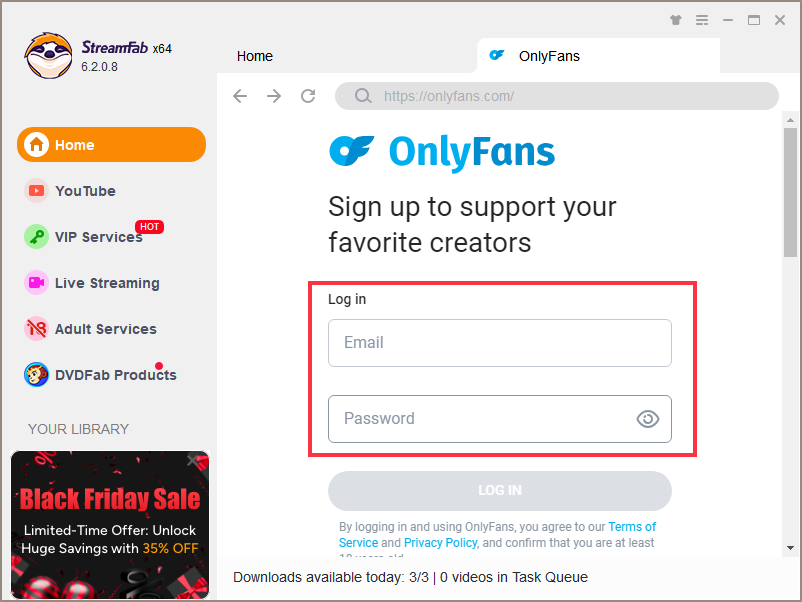
步驟 3. 播放您想要擷取的影片,此應用程式將自動偵測影片URL。
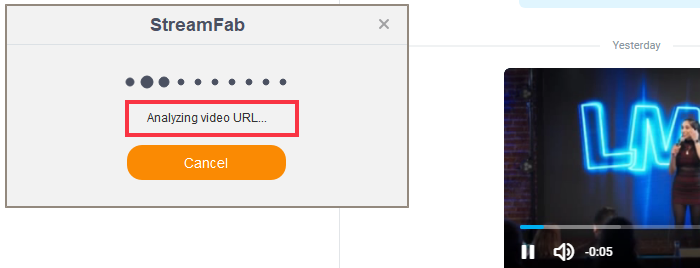
步驟 4. 點擊立即下載圖示開始儲存影片以供稍後觀看。
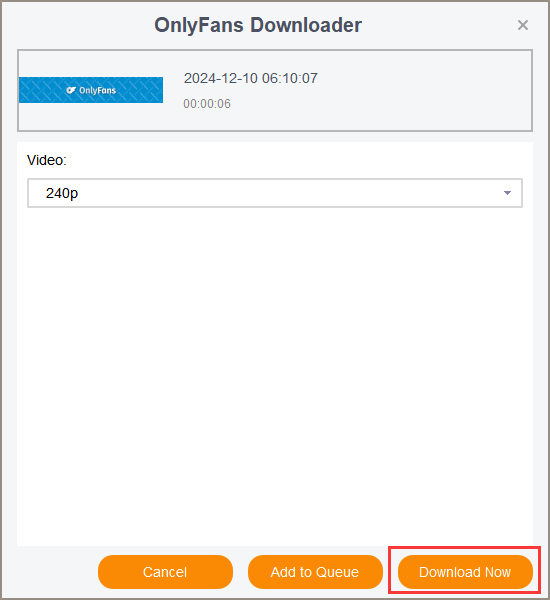
在您的社交媒體平台上分享有關保存 OnlyFans 影片的這篇文章。
使用 Chrome 擴充功能從 OnlyFans Message 下載影片
一些影片下載器 Chrome 擴充功能還允許您從訊息或貼文下載影片。Video Downloader Global 就是這樣的一個選擇。它可以以 MP4 或 WEBM 格式保存任何網站的任何影片。當然,如果你使用的是其他瀏覽器,你也可以使用類似的方法找到合適的擴充功能來幫助你做到這一點。
如何使用 Video Downloader Global Chrome 擴充功能從 OnlyFans 訊息下載儲存影片:
步驟 1. 前往 Chrome 線上應用程式商店並在其搜尋欄中安裝輸入 OnlyFans 下載程式。
步驟 2. 請選擇合適的工具(如Video Downloader Global擴充功能),並將其新增至您的 Chrome 瀏覽器。
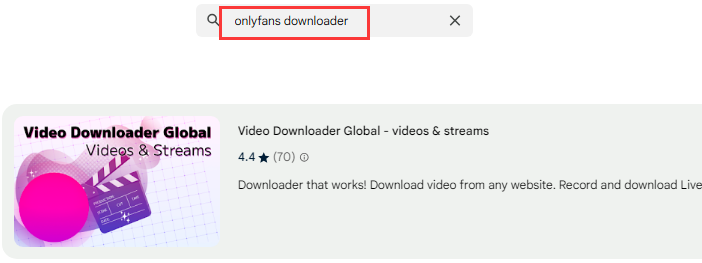
步驟 3. 前往 OnlyFans 網站或 OnlyFans 訊息並播放您想要的影片儲存。
步驟 4. 開啟 Video Downloader Global 擴充圖示。然後,點擊開始下載按鈕開始下載。
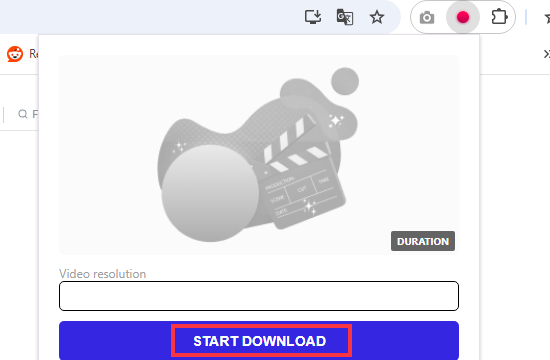
如何在 Android 上儲存 OnlyFans 影片
除了螢幕錄製OnlyFans之外,您還可以使用AhaSave影片下載器應用程式儲存在您的Android裝置上播放OnlyFans影片。
步驟 1. 前往Google Play 商店並下載AhaSave 影片下載器應用程式。
步驟 2. 啟動此應用程式並使用其內建瀏覽器登入您的 OnlyFans 帳戶。然後,播放影片。
步驟 3. 它將自動辨識影片連結並顯示下載資訊。然後,點擊下載按鈕。
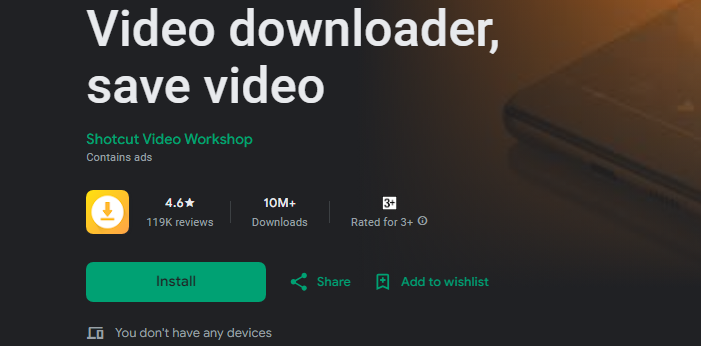
在您的社交媒體平台上分享有關保存 OnlyFans 影片的這篇文章。
如何保存 OnlyFans iPhone 上的影片
有兩種方法可以從 iOS裝置上的 OnlyFans 訊息、收藏或貼文中翻錄影片。
1️⃣使用 iPhone 的螢幕錄製功能
對於常規影片,您可以使用控制中心中的螢幕錄製功能來翻錄 OnlyFans 影片。
步驟 1. 進入控制中心並點選螢幕錄製按鈕(圓圈圖示)。您將會看到錄音的倒數計時。
步驟 2. 如果您需要錄製您的聲音,請長按錄音圖示以開啟麥克風。
步驟 3. 前往 OnlyFans 訊息並播放您想要提取的影片。然後,您就可以在照片中檢查錄音。
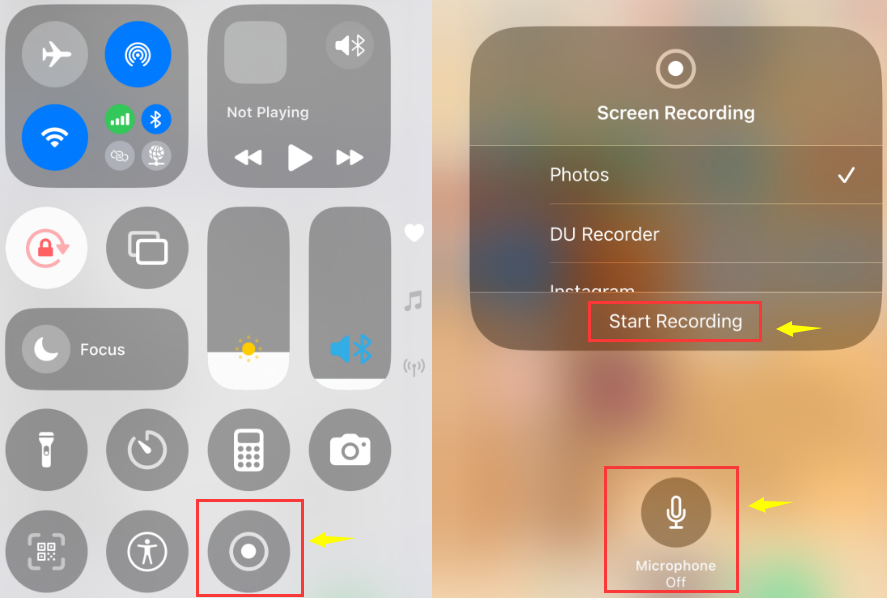
2️⃣使用視訊保存應用程式
對於那些已被限制的影片,你可以從 iPhone 或 iPad 上的 App Store 下載 Float:Video Saver 應用程式來幫助你儲存OnlyFans 影片。
步驟 1. 造訪您裝置上的 App Store 並蒐索 OnlyFans 下載程式或 Float影片儲存程式。
步驟 2. 下載並將 OnlyFans 網站新增至其介面。
步驟 3. 登入您的OnlyFans帳戶並找到您想要下載的影片。然後,點擊螢幕右下角的下載箭頭圖示即可開始下載。
步驟 4. 點選底部圖示查看下載進度。完成後,您可以在照片中觀看 OnlyFans 影片。
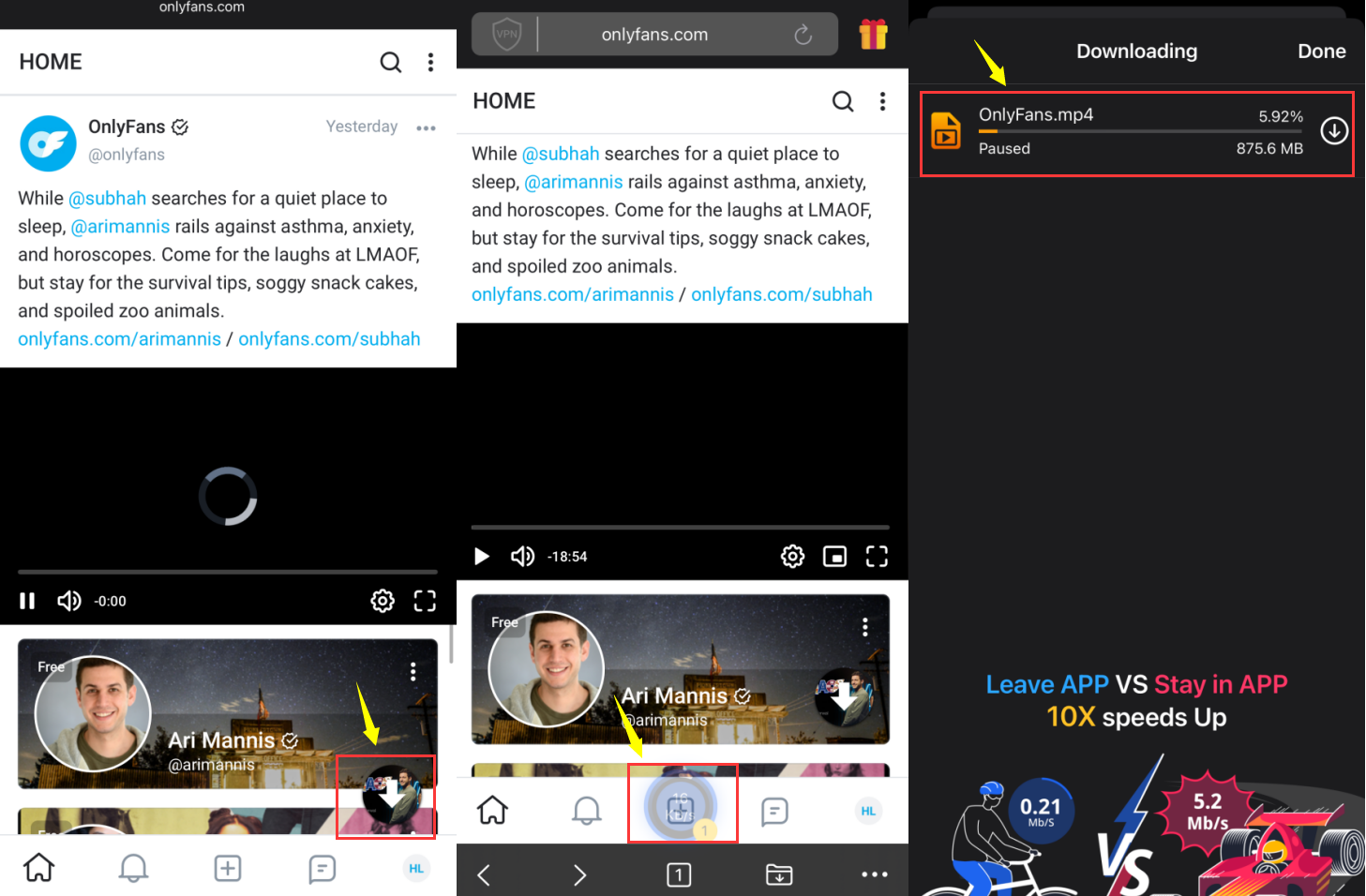
在您的社交媒體平台上分享有關保存 OnlyFans 影片的這篇文章。
結論
選擇合適的方法從訊息、貼文或收藏中翻錄或儲存 OnlyFans 影片至關重要。螢幕錄製是一種多功能且可靠的方法,特別是當您使用專業的軟體(如 EaseUS RecExperts)時。此外,一些線上下載工具和瀏覽器擴充功能也可以幫助您輕鬆下載影片。
但無論你使用哪一種方式,請確保你儲存的內容僅供個人使用,而不得用於分發或獲利。遵守版權法和 OnlyFans 的使用條款至關重要。
如何翻錄 OnlyFans 影片常見問題解答
1. 如何下載 OnlyFans 留言區的影片?
您可以透過 StreamFab OnlyFans Downloader 從訊息中下載 OnlyFans 影片。另一種方法是用螢幕錄製軟體像 EaseUS RecExperts 錄製影片,後者方法更可靠。
2. OnlyFans 能否判斷您是否下載了影片?
不,OnlyFans 不會告訴您有關下載、螢幕錄製或截取影片的螢幕截圖的資訊。OnlyFans 沒有通知機制。但其上的內容將受到DRM保護。如果您想要無縫地儲存 OnlyFans 影片,請使用專用的螢幕錄影軟體(如 EaseUS RecExperts)或影片下載程式(如 StreamFab OnlyFans Downloader)。
3. 下載 OnlyFans 影片是否違法?
一般而言,下載 OnlyFans 影片用於個人使用通常不會涉及法律風險。然而,共享或使用它們用於商業目的是違法的,並且違反了 OnlyFans 的政策和版權法。



